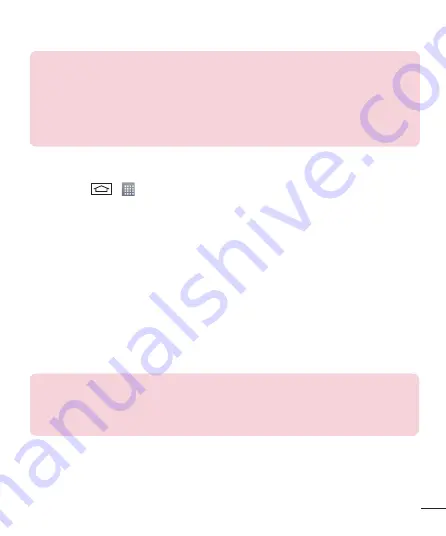
37
ПОРАДА.
Якщо на комп'ютері встановлено систему Windows 7 чи одну з останніх версій
Linux (наприклад, Ubuntu), зазвичай не потрібно готувати комп'ютер для з'єднання.
Проте якщо на комп'ютері встановлено ранішу версію Windows чи іншу операційну
систему, можливо, потрібно буде підготувати комп'ютер до встановлення мережевого
з'єднання через USB. Найновішу інформацію про операційні системи, які підтримують
мобільне під'єднання через USB, а також про їх налаштування дивіться на сторінці
http://www.android.com/tether.
Перейменування або захист портативної точки доступу
Можна змінити ім'я мережі Wi-Fi вашого телефону (SSID) і захистити мережу Wi-Fi.
1
Торкніться
>
> вкладка
Програми
>
Налаштув.
> вкладка
Мережі
>
Прив'язка & Мережі
>
Wi-Fi Hotspot
.
2
Натисніть
"Створити точку доступу Wi-Fi"
.
t
Відкриється діалогове вікно
"Створити точку доступу Wi-Fi"
.
t
Можна змінити
Ідентифікатор мережі (SSID)
(ім'я мережі), який інші пристрої бачать
під час пошуку мереж Wi-Fi.
t
Також можна відкрити меню
"Безпека"
і налаштувати в мережі захист "Wi-Fi Protected
Access 2" (WPA2) із попередньо повідомленим ключем (PSK).
t
Якщо натиснути параметр безпеки
"WPA2 PSK"
, до діалогового вікна
"Створити
точку доступу Wi-Fi"
можна додати поле для пароля. Якщо ви ввели пароль, його
доведеться вводити щоразу у випадку підключення комп'ютера або іншого пристрою
до телефону, як до точки доступу. Щоб зняти захист мережі Wi-Fi, виберіть пункт
"Відкрити"
у меню
"Безпека"
.
3
Натисніть
"Зберегти"
.
УВАГА!
У разі вибору параметра безпеки "Відкр." неможливо запобігти
несанкціонованому використанню Інтернет-послуг іншими особами, що може
призвести до додаткових витрат. Щоб запобігти несанкціонованому використанню,
рекомендується використовувати захищений режим.
Wi-Fi Direct
Wi-Fi Direct підтримує пряме з'єднання між пристроями Wi-Fi без точки доступу. Оскільки
Wi-Fi Direct споживає багато енергії акумулятора, під час використання функції Wi-Fi Direct
















































